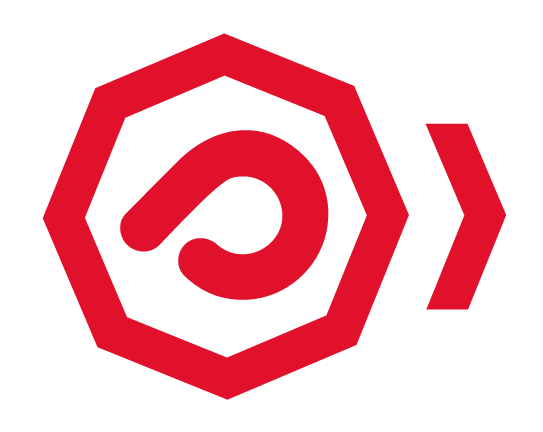Em 2024, a busca pela configuração de sensibilidade ideal continua a ser uma das maiores preocupações entre os jogadores de Free Fire (FF) que desejam melhorar o desempenho e conquistar o Booyah!. Para ajudar nesse objetivo, a Pichau Arena trouxe dicas para ajustar suas configurações, para garantir a vitória na partida.
Por que a sensibilidade é importante?
A sensibilidade no Free Fire é a velocidade com que a tela responde aos movimentos dos dedos do jogador. A configuração ajustada melhora a precisão dos tiros, a rapidez na mira e nos movimentos. Além disso, a configuração influencia diretamente a experiência de jogo, desde a resposta ao toque até a precisão ao mirar.
Configurações de sensibilidade
Os aparelhos variam muito em termos de hardware e software, o que pode afetar a sensibilidade ideal. No entanto, algumas configurações gerais podem ser ajustadas para a maioria dos dispositivos:
Sensibilidade geral IOS
- Geral: 95-100
- Red Dot (Mira Ponto Vermelho): 90-100
- Mira 2x: 60
- Mira 4x: 60
- AWM Scope (Mira de Sniper): 10
- Olhadinha: 55-65

Sensibilidade geral Android
- Geral: 80-95
- Red Dot (Mira Ponto Vermelho): 85-95
- Mira 2x: 90
- Mira 4x: 85
- AWM Scope (Mira de Sniper): 20
- Olhadinha: 72
Dicas para ajustar a configuração
- Teste em treinamento: Utilize o campo de treinamento do jogo para testar diferentes configurações sem a pressão de uma partida real;
- Faça pequenos ajustes: Alterar a sensibilidade em pequenos incrementos (de 5 em 5) ajuda a encontrar o ponto ideal sem comprometer drasticamente o desempenho;
- Considere seu estilo de jogo: Jogadores agressivos podem preferir sensibilidade mais alta para mira rápida, enquanto jogadores mais defensivos podem optar por configurações mais baixas para melhor precisão.
A importância do DPI
Além das configurações de sensibilidade internas do Free Fire, ajustar o DPI (Dots Per Inch) do seu dispositivo pode alterar a experiência na partida. O DPI afeta diretamente a precisão e a fluidez dos movimentos na tela.
Como Ajustar o DPI no Android:
- Ative as “Opções do desenvolvedor” nas configurações;
- Acesse “Configurações adicionais” e depois “Opções do desenvolvedor”;
- Encontre “Menor largura” e insira a configuração desejada.
Como Ajustar o DPI no iOS:
- Acesse “Acessibilidade” e procure por “Controle assistivo”;
- Ajuste os valores em “Velocidade do cursor móvel” conforme necessário.